- English (English)
- Bulgarian (Български)
- Chinese Simplified (简体中文)
- Chinese Traditional (繁體中文)
- Czech (Čeština)
- Danish (Dansk)
- Dutch (Nederlands)
- French (Français)
- German (Deutsch)
- Greek (Ελληνικά)
- Hungarian (Magyar)
- Italian (Italiano)
- Japanese (日本語)
- Korean (한국어)
- Portuguese (Brazilian) (Português (Brasil))
- Slovak (Slovenský)
- Spanish (Español)
- Swedish (Svenska)
- Turkish (Türkçe)
- Ukrainian (Українська)
- Vietnamese (Tiếng Việt)
Przeglądanie i edytowanie plików PDF
Przy pomocy programu ABBY FineReader można w prosty sposób przeglądać, edytować, komentować i przeszukiwać zawartość wszelkich dokumentów PDF, nawet takich, które zostały otrzymane w wyniku skanowania dokumentów papierowych i nie zawierają tekstu umożliwiającego przeszukiwanie lub edytowanie.
Przeglądanie dokumentów PDF i dodawanie własnych komentarzy
Na ekranie Nowe zadanie kliknij Otwórz zakładkę, a następnie kliknij Otwórz dokument PDF. Wybrany dokument zostanie otwarty w edytorze PDF do przeglądania i komentowania.
Za pomocą przycisków Strony, Zakładki, Szukaj i Komentarze możesz przeglądać dokument.
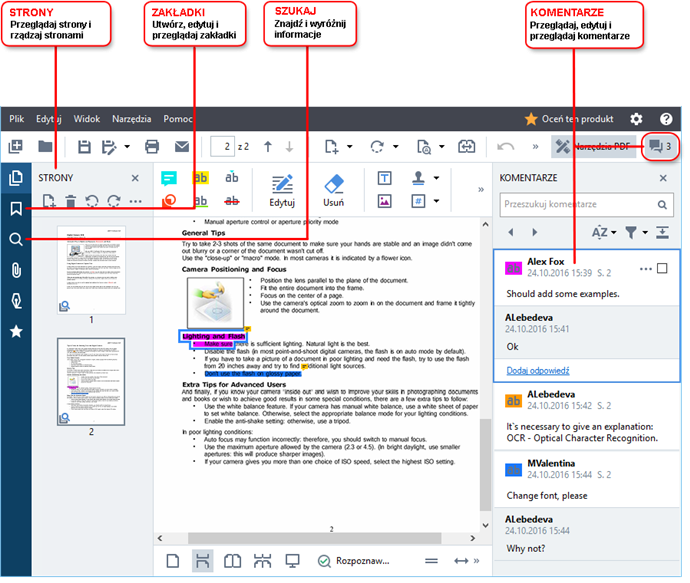
Program ABBYY FineReader oferuje następujące narzędzia do tworzenia komentarzy:
- Dodaj adnotację
- Wyróżnienie, Podkreślenie, Przekreślenie i Wstaw tekst
- Rysuj Kształt, Linia lub Strzałka
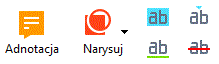
 Jeżeli narzędzia komentarzy nie są widoczne, należy kliknąć
Jeżeli narzędzia komentarzy nie są widoczne, należy kliknąć 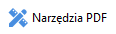 przycisk.
przycisk.
Edytowanie plików PDF
Program ABBYY FineReader oferuje następujące narzędzia do edytowania:
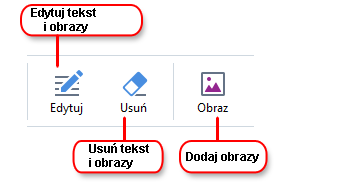
Zobacz również: Edytowanie tekstu, Wstawianie i edycja obrazów.
Za pomocą programu ABBYY FineReader można:
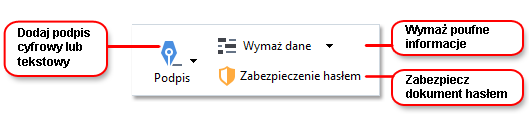
Zobacz również: składać cyfrowe podpisy, usuwać z dokumentu PDF informacje poufne, wprowadzać hasła i określać uprawnienia.
Praca z interaktywnymi formularzami
ABBYY FineReader PDF 15 umożliwia tworzenie, edytowanie, wypełnianie, zapisywanie oraz drukowanie interaktywnych formularzy PDF. Zobacz również: Praca z interaktywnymi formularzami PDF
Po otwarciu pliku PDF zawierającego interaktywny formularz, pola formularza zostają podświetlone, zapraszając w ten sposób do wybrania wartości z rozwijanego menu lub ręcznego wpisania informacji.
 Jeżeli formularza nie można wypełnić przez zwykłe wprowadzenie tekstu w pustych polach, za pomocą narzędzia Eksport informacje należy wpisać nad formularzem. Zobacz również: Wypełnianie formularzy.
Jeżeli formularza nie można wypełnić przez zwykłe wprowadzenie tekstu w pustych polach, za pomocą narzędzia Eksport informacje należy wpisać nad formularzem. Zobacz również: Wypełnianie formularzy.
 W celu uzyskania szczegółowych informacji dotyczących pracy z plikami PDF, należy odnieść się do rozdziału Praca z dokumentami PDF.
W celu uzyskania szczegółowych informacji dotyczących pracy z plikami PDF, należy odnieść się do rozdziału Praca z dokumentami PDF.
04.03.2022 7:13:23